Tips dan Cara
Cara Membersihkan Sampah di Laptop Windows Tanpa Aplikasi Tambahan Biar Tidak Lemot
Begini cara cepat hapus sampah di laptop tanpa software atau aplikasi tambahan. Khusus OS Windows, pakai Disk Cleanup.
Penulis: Alifia Nuralita Rezqiana | Editor: Alifia Nuralita Rezqiana
1. Tekan logo Windows di keyboard.
2. Ketik “Disk Cleanup” pada bagian “Pencarian” atau “Search” untuk mencari software Disk Cleanup yang sudah terpasang di laptop-laptop Windows.
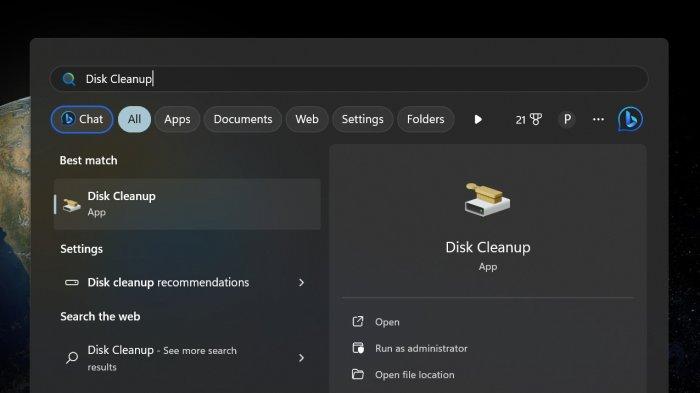
3. Klik software Disk Cleanup.
4. Pilih disk yang ingin dibersihkan sampahnya.
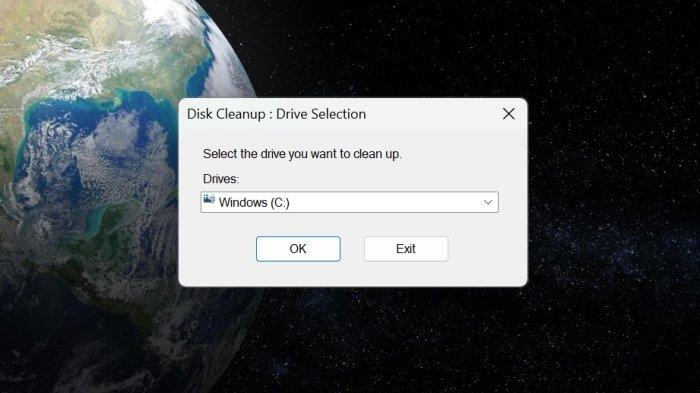
5. Klik “OK” kemudian tunggu Disk Cleanup mencari file sampah di dalam Disk yang Anda pilih.
6. Centang sampah-sampah yang ingin Anda hapus, kemudian klik "OK"
Catatan: Jika sudah tidak ada data penting di Recycle Bin, Anda boleh centang Recycle Bin. Tetapi jika masih ada data yang diperlukan di Recycle Bin, sebaiknya jangan dicentang.
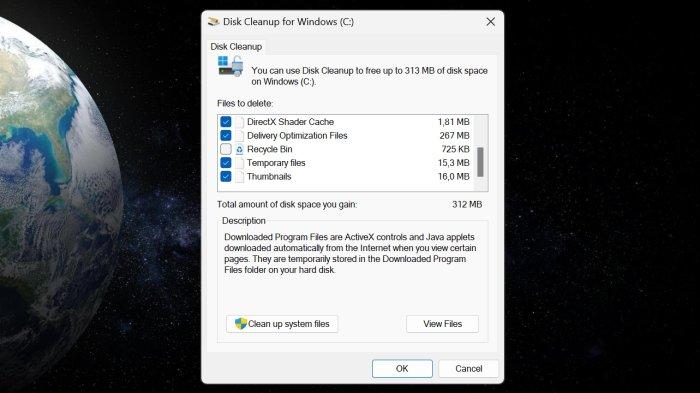
7. Jika muncul pertanyaan "Are you sure you want to permanently delete these files?" Anda bisa klik “Delete Files” kemudian tunggu sampai semua file sampah selesai dihapus.
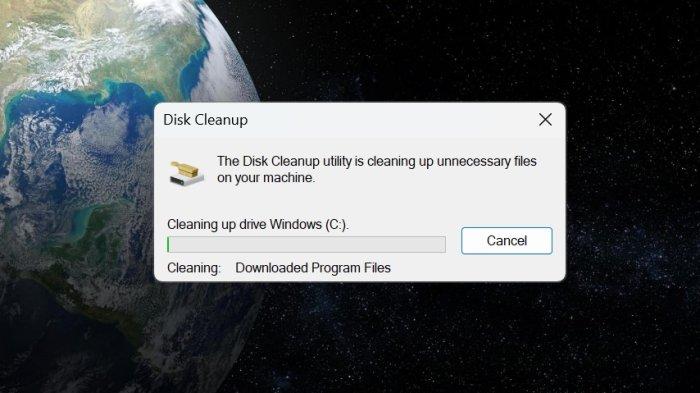
Selamat! Laptop Anda sudah bersih dari sampah.
Apabila diperlukan, setelah membersihkan sampah laptop, Anda bisa restart laptop agar kinerjanya semakin optimal.
Itulah cara membersihkan sampah laptop dengan mudah tanpa aplikasi atau software tambahan.
Selamat mencoba, semoga berhasil! (Tribunjogja.com/ANR)
tips dan cara
laptop
cara membersihkan sampah laptop
cara membersihkan memori laptop
cara hapus sampah laptop
| Kapan Waktu Terbaik Memberi Ponsel untuk Anak? Perhatikan Usianya Sebelum Memberikan Ponsel ya Bund! |

|
|---|
| 5 Cara Seru Ajak Anak Tumbuh Kreatif dan Percaya Diri Bareng Orang Tua di McKids |

|
|---|
| Mengenal Investasi SBN Ritel: SBR014 dan Manfaatnya bagi Milenial |

|
|---|
| Bagaimana Cara Membayar Tilang? Ini 5 Cara Mudah dan Resminya Jangan Salah Kaprah |

|
|---|
| 5 Cara Mudah Bayar Tilang Elektronik atau e-Tilang, Bisa Lewat Minimarket hingga Marketplace |

|
|---|

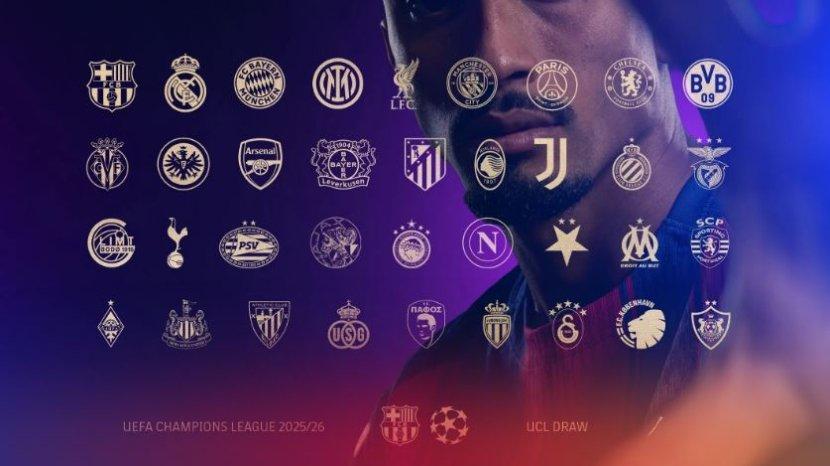














Isi komentar sepenuhnya adalah tanggung jawab pengguna dan diatur dalam UU ITE.